
时间:2021-08-01 02:05:54 来源:www.win10xitong.com 作者:win10
如果我们遇到win10我们无法设置热点的问题该怎么办呢?小编就遇到过。要是您平时不是很喜欢折腾系统的话,面对win10我们无法设置热点这样的问题肯定就不知道该怎么解决了。有人问了,我没有任何电脑基础,我该怎么解决呢?只需要一步一步的这样操作:1.有时间打开Windows10自带的热点就会出现无法设置移动热点这样的。2.在Windows10桌面上找到【我的电脑】右键,然后点击【属性】这样这个问题就可以很简单的搞定了。不知道你学会没有,如果没有学会,那下面就由小编再写一篇详细图文教程来教你win10我们无法设置热点的完全处理办法。
Win10无法设置热点分辨率:
1.如果您有时间打开Windows10附带的热点,您将无法设置移动热点。
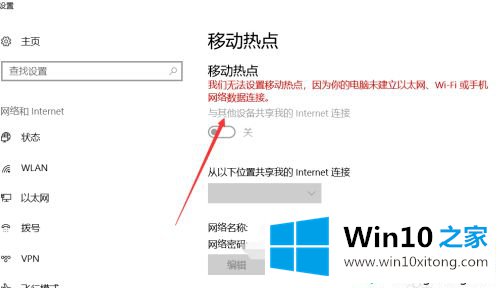
2.在Windows10桌面上找到[我的电脑]的右按钮,然后单击[属性]。
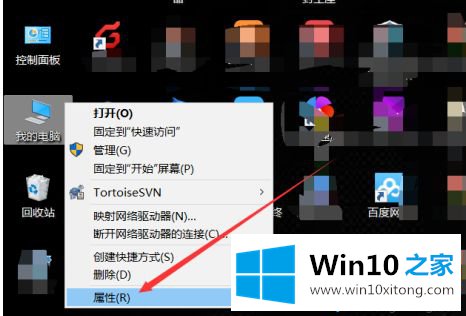
3.在打开的win10系统窗口的左侧导航中,直接单击[设备管理器]。
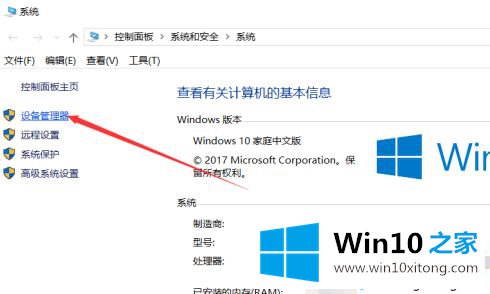
4.打开win10设备管理器对话框后,直接找到[网卡]并展开。
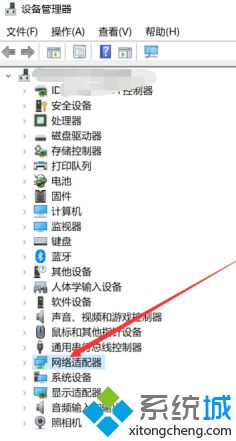
5.直接双击展开的网卡打开无线热点驱动。
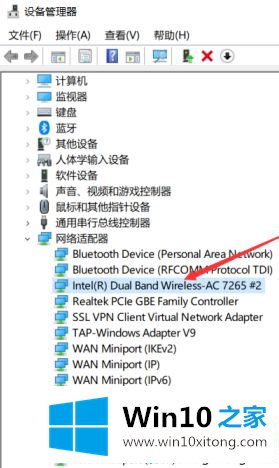
6.打开无线热点驱动程序属性对话框,直接单击[高级]选项卡。
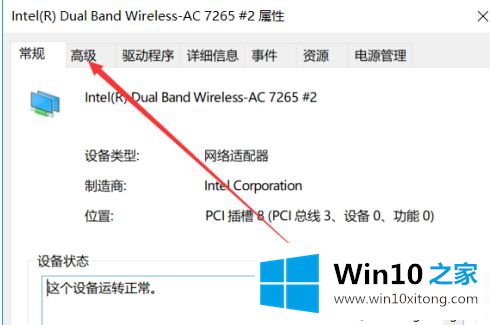
7.在高级选项卡上,将802.11n的值设置为20MHZ,然后直接单击确定。
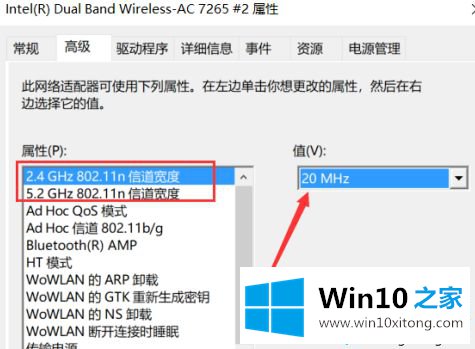
8.设置后,重新打开无线热点是正常的。如果没有,您可以尝试重新启动计算机
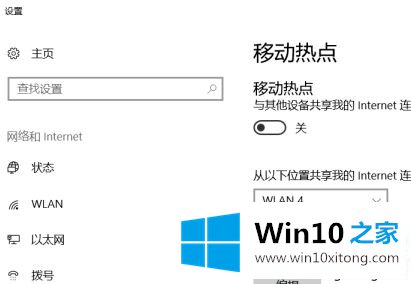
以上是win10无法设置热点的解决方案。遇到这种情况的用户可以按照以上步骤操作,希望对大家有所帮助。
上面的文章非常详细的讲了win10我们无法设置热点的完全处理办法,希望这篇文章对大家有所帮助,多谢支持。